دو برابر کردن فاصله یا تغییر فاصله خط در Microsoft Word

گاهی در یک فایل Word نیاز به دو برابر کردن فاصله بین دو حروف و یا تغییر فاصله خط پاراگرف ها دارید. مراحل فعال کردن فاصله دو برابر در Microsoft Word بین نسخه ها کمی متفاوت است. در نتیجه ، ممکن است لازم باشد از برخی راهکارها برای سازگاری آنها با نسخه های قدیمی استفاده کنید.
نکته :
- برای تنظیم فاصله بین ۱.۵ اینچ روی هر خط ، پاراگراف یا تمام متن هایلایت شده ، از میانبرهای صفحه کلید Ctrl + 1 برای تک فضا ، Ctrl + 2 برای دو فضا یا Ctrl + 5 استفاده کنید.
دو برابر کردن فاصله در Word برای کل سند
در آفیس ۲۰۱۶ و ۲۰۱۹ :
- Microsoft Word را باز کنید.
- در سربرگ Home ، در گروه Paragraph ، روی Line and Paragraph Spacing کلیک کنید ( آیکون فاصله و پاراگراف در Word ) .
- گزینه موردنظر را از لیست موجود انتخاب کنید.
- برای گزینه های فاصله اضافی ، گزینه Line Spacing Options را در لیست انتخاب کنید.

Microsoft Word 2007 ، ۲۰۱۰ و ۲۰۱۳
- Microsoft Word را باز کنید.
- در سربرگ Home ، در گروه Styles ، روی Normal کلیک راست کنید.
- از منوی کشویی Modify را انتخاب کنید.
- در بخش Formatting ، روی دکمه Double Space کلیک کنید (در زیر نشان داده شده است).
![]()
- تأیید را کلیک کنید.
یا
- Microsoft Word را باز کنید.
- روی برگه Page Layout کلیک کنید.
- روی فلش رو به پایین در گوشه پایین سمت راست کنار Paragraph کلیک کنید تا پنجره Paragraph ظاهر شود.
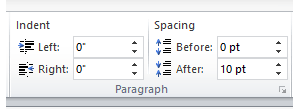
- در پنجره Paragraph مطمئن شوید که در برگه Indents and Spacing هستید .
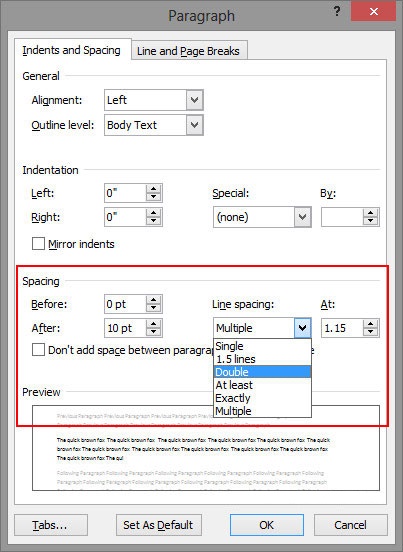
- روی پیکان رو به پایین در کنار کادر Line spacing کلیک کنید.
- Double را انتخاب کرده و دکمه OK را کلیک کنید.
فاصله خط را برای همه یا بخشی از یک سند موجود تغییر دهید
Microsoft Word 2007 ، ۲۰۱۰ ، ۲۰۱۳ و ۲۰۱۶
- Microsoft Word و سندی را که می خواهید اصلاح کنید باز کنید.
- متنی را که می خواهید دو فاصله داشته باشد برجسته کنید یا همه متن فایل ورد خود را انتخاب کنید .
- روی متن برجسته شده کلیک راست کرده و روی Format و سپس Paragraph یا فقط Paragraph بسته به نسخه Word خود کلیک کنید.
در پنجره Paragraph مطمئن شوید که در برگه Indents and Spacing هستید .
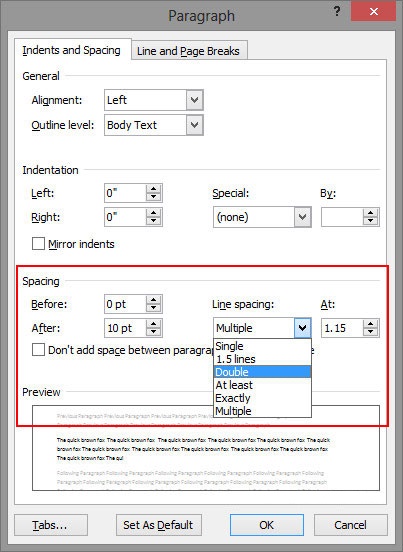
- روی پیکان رو به پایین در کادر کشویی Line spacing کلیک کنید.
- Double را انتخاب کرده و دکمه OK را کلیک کنید.
امیدوارم این آموزش برای شما مفید واقع قرار گرفته شده باشد. در صورتی که مشکلی در رابطه با این موضوع دارید ، از بخش نظرات زیر با ما در میان بگذارید.











دیدگاه ها